Assalamu'alaikum Wr Wb
Web Mail Server
Web Mail Server adalah Aplikasi Email berbasis web. Web adalah sebuah alamat situs internet. Jadi dengan kata lain sebuah email yang berada di dalam web, sehingga untuk membuka email tersebut, maka harus terlebih dahulu mengaktifkan alamat web yang digunakan membuat email tersebut.Web Mail Server
Mail Server
Mail Server adalah Server yang memungkinkan pengguna (user) untuk dapat mengirim dan menerima surat elektronik atau e-mail satu sama lain dalam stu jaringan atau dengan internet. layanan ini menggunakan arsitektur client-server, Artinya ada aplikasi client mengakses server email. Protocol yang umum digunakan adalah protocol SMTP (SIMPLE MAIL TRANSFER PROTOCOL), pop3 (post office protocol v3) imap smtp digunakan sebagai setandar untuk menampung data mendistribusikan email. sedangkan pop3 dan imap digunakan agar user dapat mengambil dan membaca email secara remote.
#menurut dari beberapa sumber yang saya cari
Tujuan
- Untuk memberikan tutorial kepada pembaca cara membuat web mail server dengan RainLoop
Konsep
- Simple tutorial yang memudahkan para pembacanya dan langsung dipraktekkan
Siapkan Bahan nya terlebih dahulu
- OS CentOS 6.5
- VirtualBox
- Sedikir koneksi internet (karena menggunakan repository lokal)
- RAM min 2 GB
Step By Step tutorial Web Mail Server dengan DNS dan RainLoop Mail
1. Pertama tama atur ip address Server Mail , Web Mail , DNS , dan Client nya, jangan lupa di restart network nya dengan perintah "service network restart" pada setiap server nya
1. Pertama tama atur ip address Server Mail , Web Mail , DNS , dan Client nya, jangan lupa di restart network nya dengan perintah "service network restart" pada setiap server nya
3. Konfigurasi file named nya di "/etc/named.conf" tanpa tanda petik
masukkan ip address DNS Server yang kita config tadi (tanda panah pertama)
masukkan ip network server kita (tanda panah kedua)
4. Tulis zone yang kita buat di line sesudah zone yang diatas (format nya sama seperti zone yang di atas, hanya sedikit perubahan)
zone = nama domain kita
zone 2 = ip network dns kita
type = type DNS kita (master / slave)
file = letak named yang kita jadikan source forward untuk menghubungkan nya
file = letak named yang kita jadikan source reverse untuk menghubungkan nya
5. Edit file "/var/named/forward.anshar.com" source yang sudah dialihkan ke file ini di configurasi sebelumnya
6. ikuti Script berikut
7. copy kan file forwardnya ke reverse named nya
8. edit file reverse sebagai berikut
9. restart named nya
10. Install postfix nya dengan Repository local
11. backup kan file main.cf (untuk jaga jaga)
12. edit file main.cf postfix nya
hapus tanda pagar '#' pada myhostname = isikan domain untuk mail server anda
hapus tanda pagar '#' pada mydomain = nama domain anda
hapus tanda pagar '#' pada myorigin
hapus tanda pagar '#' pada $inet_interfaces = all
berikan tanda pagar pada $inet_interfaces = localhost
ganti tulisan all pada inet_protocols = all menjadi ipv4 (lihat gambar)
13. Tambahkan Script ini "$mydomain pada mydestination.........(lihat gambar)
ganti ip mynetwork nya menjadi ip network server kita
hilangkan tanda pagar pada line "home_mailbox = Maildir/"
hilangkan tanda pagar pada line "smtpd_banner = $myhostname ESMTP" dan hapus kata di depan ESMTP nya (seperti gambar berikut)
14. hilangkan tanda pagar "smtpd_banner = $myhostname ESMTP"
tambahkan script berikut yang di kotak merah
smtpd_sasl_type = dovecot
smtpd_sasl_path = private/auth
smptd_sasl_auth_enable = yes
smptd_sasl_security_options = noanonymous
smtpd_sasl_local_domain = $myhostname
smtpd_recipient_retrictions = permit_mynetworks, permit_auth_destination, permit_sasl_authenticated, reject
15. restart postfix nya
16. Install dovecot
17. Backup dovecot.conf nya agar jika terjadi kesalahan, ada backup an nya
18. Enable kan Protocols dan listen nya
19. Isi Ucapan selamat datang untuk di tampilan setelah Log In ke SMTP nya
19. Buat Backup an file 10-auth.conf , 10-master.conf , 10-mail.conf
Hilangkan tanda pager nya dan ganti tulisan "yes" menjadi "no"
Tambahkan script "plain" menjadi "plain login"
Hapus tanda pagar mail_location = maildir:"/Maildir
dan tambahkan tanda pagar di mail_location =
Hilangkan tanda pagar di unix_listener /var/spool........ sampai dengan tanda "}"
Tambahkan user dan group untuk postfix nya
dengan mode 066
Restart dovecot nya
20. Install telnet
Buat User lagi
21. Testing kirim email ke mail server nya dengan port 25 (port SMTP)
mail from: (user mail nya)
rcpt to: (user mail nya)
data = (untuk menuliskan pesan ke user mail nya)
(langsung isi pesan nya) dan diakhiri tanda "."
quit (untuk mode keluar)
Testing kirim email ke mail server nya dengan port 110 (port pop3)
user (user mail nya)
pass (pasword mail nya)
stat = (untuk melihat status di user mail nya)
retr 1 = (Perintah ini akan mengambil teks dari pesan) (nomer urut pesan yang ada)
Seperti berikut
perintah quit untuk mengakhiri telnet
Testing localhsot SMTP nya
ehlo localhost = (perintah menyapa untuk masuk ke localhost) / helo localhost
mail from: (User pengirim)
rcpt to: (User penerima dari User pengirim)
data (untuk menulis pesan)
lalu tulsi pesan nya
dan di akhiri dengan tanda "."
dan perintah quit untuk keluar
Testing untuk melihat pesan teks dari user untuk diri nya sendiri
cat direktori user untuk menyimpan pesan nya yang terletak di home => /home/tkj17/Maildir/(nama filenya)
22. test di client nya dengan menggunakan telnet
23. Masukkan hostname mail pada server nya
Masukkan ip address mail server dengan hostname nya
lakukan perintah berikut setelah memasukkan hostname dan ip address mail nya
hostname -F /etc/hostname
24. Install httpd nya
25. Buat direktori untuk mengakses website nya
Download RainLoop nya dengan perintah
wget http://repository.rainloop.net/v2/webmail/rainloop-latest.zip
Extract rainloop nya dengan perintah
unzip rainloop-latest.zip -d rainloop
Lakukan untuk merubah hak akses suatu file yang berada di direktori /var/www/html/webmail yang bertipe file dan direktori dengan akses 644 dan 755
seperti berikut
ubah kepemilikan apache nya menjadi webmail
26. Tambahkan virtualhost persis dibawah #</VirtualHost>
sebagai berikut
27. Ini dia tampilan apache nya yang belum dirubah alamat direktori RainLoop nya
28. Buka lagi configurasi httpd.conf nya dan tambahkan alamat direktori untuk akses rainloop kita yang sudah di extract tadi
29. Ubah lagi kepemilikan apache nya ke webmail RainLoop seperti perintah sebelum nya
30. Aktifkan http nya agar terhubung dengan jaringan
sampai tertulis active seperti berikut
31. Testing RainLoop via browser dengan mengetikkan nama domain webmail server kita
32. Service httpd restart
33. Coba via browser di Client untuk mengakses RainLoop dengan mode admin
(nama domain)/?admin
34. Akan muncul seperti berikut
Log In dengan user default RainLoop
User = admin
Pass = 12345
35. Setelah masuk
ada peringatan untuk mengganti password default dengan password sesuai dengan kemauan kita
35. Pilih Tab Menu Security
Isi lah Password baru tersebut
36. Pindah ke Tab Menu Login
ceklis checkbox Try to determine user domain
37. Tambahkan Domain untuk mengakses RainLoop ini
Ikuti step by step gambar dibawah ini
38. Add domain
ceklist nama domain mail kita
39. logout dan masuk lagi dengan user yang sudah dibuat di server mail kita sebelum nya dengan domain mail kita
40. Berhasill
Cek pesan yang terkirim dan terbaca di Tab Menu Inbox
41. Coba test kirim email ke user 2 nya
seperti berikut
Berhasil terkirim ke User 2 nya
42. Coba test kirim ke User 1 nya
Dan berhasilll terkirim ke user 1 nya
Jika terjadi troubleshooting pada bagian tutorial di atas
coba cek ulang perintah dan file file konfigurasinya yang salah script




















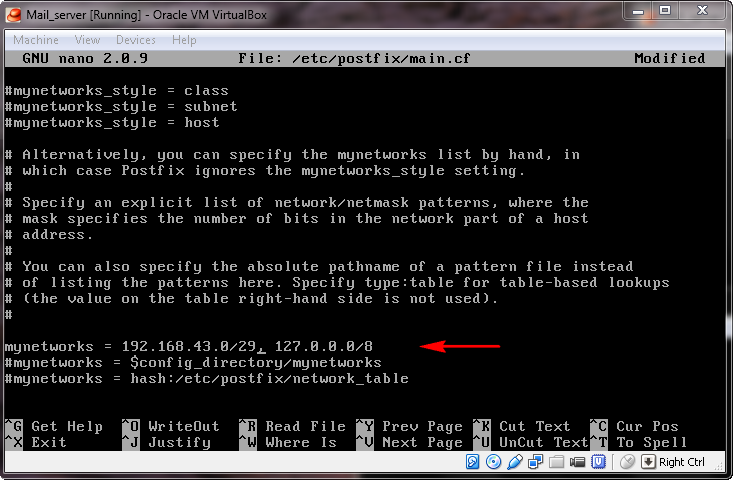

















.png)




.png)

.png)
.png)
.png)































ConversionConversion EmoticonEmoticon